Testowanie aplikacji systemu iOS
Ważne
Program Visual Studio App Center ma zostać wycofany 31 marca 2025 r. Chociaż możesz nadal używać programu Visual Studio App Center do momentu jego pełnego wycofania, istnieje kilka zalecanych alternatyw, do których można rozważyć migrację.
Dowiedz się więcej o osiach czasu pomocy technicznej i alternatywach.
Po zaproszeniu do przetestowania aplikacji systemu iOS w centrum aplikacji otrzymasz wiadomość e-mail z powiadomieniem o oczekujących zaproszeniach. W poniższych sekcjach opisano kroki, które należy wykonać, aby rozpocząć testowanie tej aplikacji.
Dodawanie urządzenia
Łączenie urządzenia z kontem centrum aplikacji to niezbędny krok w procesie instalacji systemu iOS, jeśli otrzymano wiadomość e-mail z centrum aplikacji w celu utworzenia konta i przetestowania aplikacji. Proces rejestracji urządzenia umożliwia instalowanie aplikacji na urządzeniu. Bez niego nie można zainstalować aplikacji, którą chcesz przetestować.
Jeśli nie masz jeszcze urządzenia dodanego do konta, możesz dodać je, gdy będzie dostępne nowe wydanie. Urządzenie można dodać za pośrednictwem linku w wiadomości e-mail o wersji lub bezpośrednio z poziomu portalu instalacji centrum aplikacji.
Dodanie urządzenia składa się z następujących kroków:
Przejdź do menu urządzenia z portalem instalacji w Centrum aplikacji na urządzeniu, które próbujesz dodać. Można to zrobić za pomocą jednej z następujących metod:
- Kliknij przycisk Dodaj urządzenie znajdujący się w wiadomości e-mail otrzymanej po rozpowszechnieniu wydania.
- Kliknij ikonę profilu w prawym górnym rogu portalu Centrum aplikacji.
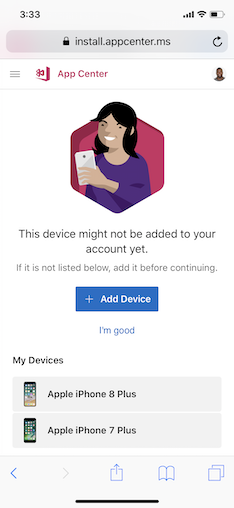
Kliknij przycisk Dodaj nowe urządzenie w portalu instalacji centrum aplikacji. W centrum aplikacji zostanie wyświetlone okno dialogowe z prośbą o wyświetlenie profilu konfiguracji. Jeśli nie widzisz opcji Dodaj nowe urządzenie , przejdź do https://install.appcenter.ms/register-device pozycji na urządzeniu przenośnym.
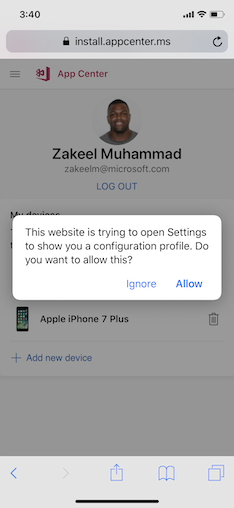
W obszarze Ustawienia telefonu wybierz pozycję Ogólne, & Zarządzanie urządzeniami sieci VPN, a następnie zainstaluj profil i włącz opcję Zezwalaj. Ten profil jest niezbędną częścią dodawania urządzenia.
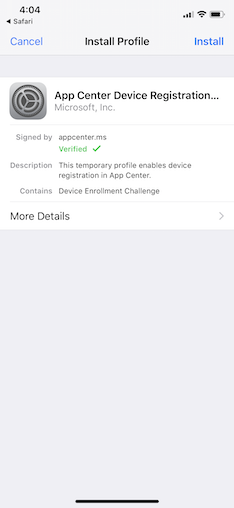
Kliknij przycisk Zainstaluj w prawym górnym rogu tego ekranu, aby zainstalować ten profil.
Po zainstalowaniu profilu centrum aplikacji przekieruje Cię do portalu instalacji. Urządzenie, którego używasz, będzie teraz znajdować się w tabeli "Moje urządzenia".
Uwaga
Jeśli deweloper udostępnił aplikację publicznie do testowania i otrzymasz link instalacji bezpośredniej, dodanie urządzenia nie jest konieczne.
Instalowanie aplikacji
Instalowanie aplikacji na urządzeniu z systemem iOS odbywa się głównie z poziomu portalu instalacji Centrum aplikacji, co zostało wyjaśnione w następnej sekcji. Instalowanie aplikacji można wykonywać na dwa różne sposoby w zależności od preferencji dewelopera:
Otrzymasz wiadomość e-mail z centrum aplikacji, która przekierowuje Cię do wydania w Centrum aplikacji. Możesz również przejść bezpośrednio do portalu instalacji centrum aplikacji , aby zobaczyć aplikacje dodane do wersji aplikacji i .
Deweloper wysyła ci link instalacji. Korzystając z tego linku, nastąpi przejście bezpośrednio do aplikacji w portalu instalacji, w którym można wyświetlić i pobrać wydanie.
Po przejściu do portalu instalacji zostanie wyświetlona lista wszystkich dostępnych aplikacji, które zostały dodane jako tester.
Po kliknięciu aplikacji w Centrum aplikacji zostaną wyświetlone dodatkowe informacje o aplikacji. Kliknij niebieski przycisk instalacji , aby zainstalować aplikację.
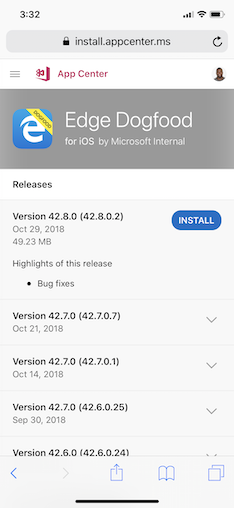
Kliknięcie tego przycisku powoduje rozpoczęcie instalowania aplikacji, która dodaje ją do ekranu głównego.
Możesz użyć czytnika kodu QR, aby wybrać aplikację, którą testujesz, z poziomu portalu deweloperów Centrum aplikacji. Kod QR łączy się bezpośrednio ze stroną pobierania aplikacji.
Rozwiązywanie problemów
Poniżej przedstawiono niektóre typowe problemy wraz z ich rozwiązaniami, które widzieliśmy w procesie instalacji:
Otrzymuję komunikat "Niezaufany deweloper w przedsiębiorstwie"
Aby aplikacja będzie dostępna do użycia, musisz ufać certyfikatowi dewelopera. Na ekranie głównym telefonu naciśnij pozycję Ustawienia > Profile ogólne > lub profile & Zarządzanie urządzeniami. W nagłówku Aplikacja dla przedsiębiorstw zobaczysz profil dewelopera. Naciśnij nazwę profilu dewelopera, a następnie potwierdź, że mu ufasz. Teraz możesz uruchomić aplikację.
Podczas instalowania aplikacji występuje błąd "Nie można pobrać aplikacji", a aplikacja nie jest zainstalowana
Ten błąd może być spowodowany wieloma przyczynami i skontaktuj się z deweloperem aplikacji, aby rozwiązać ten problem. Jeśli jesteś deweloperem aplikacji, przyczyną tego błędu może być jeden z następujących powodów:
- Identyfikator UDID nie jest uwzględniony w profilu aprowizacji
- Kompilacja została niepoprawnie podpisana lub ma uszkodzone uprawnienia
- Wersja urządzenia lub systemu iOS jest niezgodna z kompilacją
- Magazyn urządzeń jest pełny
- Rzeczywisty błąd pobierania
- Aplikacja jest ponad 50 MB i pobierana za pośrednictwem połączenia komórkowego
Po naciśnięciu przycisku "Zainstaluj" alert instalacji nigdy nie jest wyświetlany i aplikacja nie jest zainstalowana
Jeśli aplikacja została wcześniej zainstalowana z App Store i będzie ona zawierać tę samą wersję zainstalowanej aplikacji, nie będzie alertu informującego o potwierdzeniu instalacji. Aby obejść ten problem, spróbuj odinstalować istniejącą wersję aplikacji, a następnie ponownie naciśnij przycisk Zainstaluj.
Po naciśnięciu przycisku "+ Dodaj nowe urządzenie" nic się nie dzieje
Zazwyczaj dzieje się tak na tabletach iPad, gdy przeglądarka Safari żąda klasycznej wersji Centrum aplikacji zamiast wersji mobilnej. Aby rozwiązać ten problem, naciśnij pozycję "AA" i wybierz opcję "Żądaj mobilnej witryny internetowej". W starszych wersjach systemu iOS przeglądarka Safari ma tę funkcję zintegrowaną z przyciskiem odświeżania. Aby obsłużyć ten przypadek, naciśnij i przytrzymaj przycisk odświeżania, a ta sama opcja powinna zostać wyświetlona.